[大数据自学路之Linux基础]03_远程连接工具&CentOS6中的网络等相关配置
系统网络&防火墙等基本设置
查看网络IP和网关
1)查看虚拟网络编辑器

2)修改ip地址

3)查看网关

配置网络ip地址
0)查看当前ip基本语法:
[root@hadoop102 /]# ifconfig
1)在终端命令窗口中输入
[root@hadoop102 /]#vim /etc/udev/rules.d/70-persistent-net.rules
进入如下页面,删除eth0该行;将eth1修改为eth0,同时复制物理ip地址

2)修改IP地址
[root@hadoop102 /]#vim /etc/sysconfig/network-scripts/ifcfg-eth0
需要修改的内容有5项:
IPADDR=192.168.11.106
GATEWAY=192.168.11.2
ONBOOT=yes
BOOTPROTO=static
DNS1=8.8.8.8
(1)修改前

(2)修改后
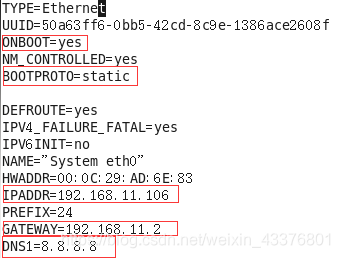
:wq 保存退出
3)执行service network restart

4)如果报错,reboot,重启虚拟机
配置主机名
0)查看主机名基本语法:
[root@hadoop102 /]#hostname
1)修改linux的hosts文件
(1)进入Linux系统查看本机的主机名。通过hostname命令查看
[root@hadoop ~]# hostname
(2)如果感觉此主机名不合适,我们可以进行修改。通过编辑/etc/sysconfig/network文件
[root@hadoop102 /]# vi /etc/sysconfig/network
文件中内容
NETWORKING=yes
NETWORKING_IPV6=no
HOSTNAME= hadoop102
注意:主机名称不要有"_"下划线
(3)打开此文件后,可以看到主机名。修改此主机名为我们想要修改的主机名hadoop102。
(4)保存退出。
(5)打开/etc/hosts
[root@hadoop102 /]# vim /etc/hosts
添加如下内容
192.168.11.102 hadoop102
(6)并重启设备,重启后,查看主机名,已经修改成功
2)修改window系统的hosts文件
(1)进入C:\Windows\System32\drivers\etc路径
(2)打开hosts文件并添加如下内容
192.168.11.101 hadoop101
192.168.11.102 hadoop102
192.168.11.103 hadoop103
192.168.11.104 hadoop104
192.168.11.105 hadoop105
192.168.11.106 hadoop106
192.168.11.107 hadoop107
192.168.11.108 hadoop108
简单的防火墙设置
1)基本语法:
service iptables status (功能描述:查看防火墙状态)
chkconfig iptables –list (功能描述:查看防火墙开机启动状态)
service iptables stop (功能描述:临时关闭防火墙)
chkconfig iptables off (功能描述:关闭防火墙开机启动)
chkconfig iptables on (功能描述:开启防火墙开机启动)
- Linux 网络接口配置文件及相关工具 (v0.1b)
- SQL2008:在与 SQL Server 建立连接时出现与网络相关的或特定于实例的错误。未找到或无法访问服务器。请验证实例名称是否正确并且 SQL Server 已配置为允许远程连接。
- [大数据自学路之Linux基础]06_CentOS6中的用户和用户组操作命令
- 在与 SQL Server 建立连接时出现与网络相关的或特定于实例的错误。未找到或无法访问服务器。请验证实例名称是否正确并且 SQL Server 已配置为允许远程连接。
- 在与 SQL Server 建立连接时出现与网络相关的或特定于实例的错误。未找到或无法访问服务器。请验证实例名称是否正确并且 SQL Server 已配置为允许远程连接。
- 在与 SQL Server 建立连接时出现与网络相关的或特定于实例的错误。未找到或无法访问服务器。请验证实例名称是否正确并且 SQL Server 已配置为允许远程连接。
- Linux 网络接口配置文件及相关工具——转
- [Linux基础] 03、Linux的网络配置
- linux自学笔记--linux网络配置、基础网络命令
- Linux 网络接口配置文件及相关工具 (v0.1b)
- xshell远程连接工具不能连接本地刚安装的linux系统(网络模式选择“NAT模式”)
- 在与 SQL Server 建立连接时出现与网络相关的或特定于实例的错误。未找到或无法访问服务器。请验证实例名称是否正确并且 SQL Server 已配置为允许远程连接。 (provider: Nam
- 在与 SQL Server 建立连接时出现与网络相关的或特定于实例的错误。未找到或无法访问服务器。请验证实例名称是否正确并且 SQL Server 已配置为允许远程连接。 (provider: SQL
- Linux 网络接口配置文件及相关工具
- 在与 SQL Server 建立连接时出现与网络相关的或特定于实例的错误。未找到或无法访问服务器。请验证实例名称是否正确并且 SQL Server 已配置为允许远程连接。 (provider: 命名管
- 远程连接linux和linux的网络配置
- 在与 SQL Server 建立连接时出现与网络相关的或特定于实例的错误。未找到或无法访问服务器。请验证实例名称是否正确并且 SQL Server 已配置为允许远程连接。 (provider: 命名管道提供程序, error: 40 - 无法打开到 SQL
- 在与 SQL Server 建立连接时出现与网络相关的或特定于实例的错误。未找到或无法访问服务器。请验证实例名称是否正确并且 SQL Server 已配置为允许远程连接。 (provider: 命
- 在与 SQL Server 建立连接时出现与网络相关的或特定于实例的错误。未找到或无法访问服务器。请验证实例名称是否正确并且 SQL Server 已配置为允许远程连接。 (provider: 命名管
- EntityFramework.SqlServer.dll 中发生 其他信息: 在与 SQL Server 建立连接时出现与网络相关的或特定于实例的错误。未找到或无法访问服务器。请验证实例名称是否正确并且 SQL Server 已配置为允许远程连接。 (provider: Named Pipes Provider, error: 40 - 无法打开到 SQL Server 的连接)
